Glaxnimate ポータブル ベクター グラフィック ソフトウェアを使用して、ショットカット ビデオ クリップにマスクを描画して下の領域を表示する方法
前回の更新では、
ショットカット
バージョンについて 22.06.23 オープンソース プログラムとの非常に興味深い相乗効果が追加されました
グラクスニメイト
から ベクターグラフィックス。後者は、によってサポートされているプログラムです。 ウィンドウズ, マック と Linux 最初の場合よりも それだけ ポータブルなのでインストールも必要ありません。
安定版および実験版として配布されています。のユーザー ウィンドウズ 彼らは上がらなければなりません ダウンロード メニューでリンクをクリックします ウィンドウズジップ これにより、ファイルでダウンロードできるようになります ジップ しかし 200MB。内容を抽出するには、ファイルを右クリックします。
ジップ そして続けます
すべて抽出 -> 抽出 または無料プログラムを使用してください
7-ZIP
ファイルの抽出がはるかに高速になります。
ショットカット
代わりに、ボタンを押すと無料で入手できます
クリックしてダウンロード。バナーを閉じた後、コンピュータユーザーは、
マイクロソフト クリックします Windows インストーラー 2 つのミラー サイトの 1 つで フォッシュブ と GitHubジェネリック名。ファイルがダウンロードされます 。EXE ダブルクリックしてインストールを完了します。
間の相互作用を通じて、 ショットカット と
グラクスニメイト 私たちはすでにその方法を見てきました
アニメーションを追加する
ビデオに。この投稿ではその方法を見ていきます マスクを描く
見る 地域 以下のクリップより。
デモンストレーションとして、絵を描く方法を紹介します。 マスク に JPG画像 しかし、これを次のように行うこともできます
ビデオ このトピックに興味があれば、これが将来の記事のトピックになると思います。
私に投稿された Youtubeチャンネル
マスクの描き方を説明したガイド
グラクスニメイト.
もちろん、コンピューターにインストールする必要があります
ショットカット の内容を含むフォルダーがあります ジップ からダウンロードされました グラクスニメイト。間の相乗効果に特化した最初の投稿ですでに見たように、
ショットカット と グラクスニメイト 彼は来る必要がある
プロジェクトを保存し、 また 空の、 このベクター グラフィックス プログラムの。
ファイルが入ったフォルダーが開きます グラクスニメイト ファイルをダブルクリックします
グラックスニメイト.vbs。プログラムが開き、選択するモーダルウィンドウが表示されます。
解像度とフレームレート プロジェクトから。このウィンドウは、プログラムを開くたびに表示され続けることも、ウィンドウ自体のチェックを外して回避することもできます。
いずれの場合も、次の手順で初期設定を復元できます。 ファイル -> テンプレートから新規作成。クリック時
編集 -> 設定 ホームウィンドウを復元して言語を選択できます イタリアの.
使用する グラクスニメイト と相乗的に
ショットカット
必要 プロジェクトを保存する それも可能です
空の。次に開きます グラクスニメイト そして上に行きます
ファイル -> 名前を付けて保存 それから 1 つを選択してください ファーストネーム
そして続けます 保存する.
ついに彼は手放す ショットカット そして上に行きます
プレイリスト このデモンストレーションで私たちが注目するのは マウスのドラッグアンドドロップ マスクを形成する完全に開いていないドアのビデオと画像。
もう一度カーソルを使用して、ビデオを
タイムライン それからトップメニューに行きます
操作トラック -> ビデオトラックの追加 上に画像をドラッグして均等化できるストリップを作成します
間隔 ビデオ付き。画像クリップを選択してから上に進みます フィルター そしてボタンをクリックしてください
もっと.

存在するフィルターからカードからフィルターを選択できます ビデオ ここまでスクロールしてください
マスク:ドロー(Glaxnimate) をクリックして関連するウィンドウを開きます。次にクリックします 新しい または上
あなたは開ける
はい、そうです ファイルを選択します フォーマットで RAWR 空白の文書として保存しました グラクスニメイト。このプログラムのインターフェースが開きます。

インターフェースを表示する前に グラクスニメイト クリックする必要があります はい ダイアログボックスで をクリックしてファイルを置き換えます。
インターフェース内 ショットカット 画像の下のビデオが表示され、同じ画像がデスクトップに表示されます。 グラクスニメイト。次のステップは次の内容で構成されます マスクの作成.
ツールを選ぶのはあなたです ベジェ曲線を描く そして、
多角形の 写真の中の。基本的に、ノードを作成するために方向を変更する必要がある場合にクリックします。より正確に言えば、次のことができます。
ズームイン
Ctrl を押しながら、停止中にマウス ホイールを前方に回転させます。 遊ぶ 画像は同じホイール上で押されます。
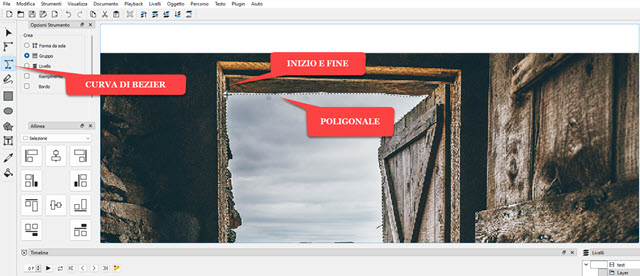
マスクの輪郭を完成させるには、次のことを行う必要があります。
クリック だいたい 最初のノード 私たちが作ったもの。今すぐしなければなりません 輪郭に色を付ける ポリゴンで作成しました。クリックイン 充填 を開くには
カラーパレット
入力し #FFFFFF これを選択する 白 そして続けます OK。マスクが白くなってしまいます。

マスクを詳細に強調表示するために常に使用されます
変化
そしてそれ 拡大 上で述べたように、ツールは選択されています 編集するには。スケッチでは彼らはやって来ます
すべてのノードが表示される 私たちのクリックで作成されました。
常にカーソルを使用すると、次のことが可能になります それらをドラッグします マスクを患部にうまく適応させるため。

もし彼らがそうだったなら その他必要なノードトップメニューに移動します
パス -> ノードの追加 をクリックし、パス ポイントをクリックして追加します。マスクを完成させたら、上に上がります ファイル -> 保存 または Ctrl + S..
これを実行すると閉じます グラクスニメイト そして先に進みます
ショットカット どこ
マスクを使った動画.
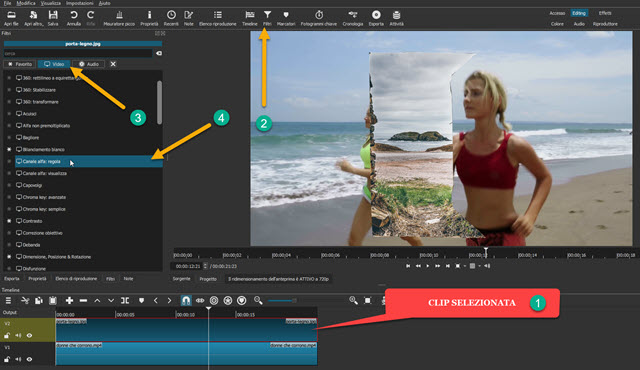
ただし、マスクは画像の輪郭部分を表示します。代わりに、その逆、つまりマスクの外側を見て、下のビデオを内側から表示したいと考えています。画像クリップが選択されます。
まだ上がる フィルタークリックイン
もっとフィルターを選択します 彼は見たまたは、あなたはそれを選択します
アルファチャンネル: ルール.

このフィルターの設定では、チェックを入れるだけです
反転した。以前に表示されていた画像の領域が表示され、以前に表示されていた領域が非表示になり、以下のビデオが表示されます。
この方法で終了してビデオをエクスポートできますが、常にマスク領域にムービーの主題を表示するには、次のようにします。
フィルターを追加する今回は
ビデオトラックそして私を適用してください
キーフレーム.
次に、 ビデオクリップ ワンクリックで上に上がります
フィルターそれからボタンを押してください もっと そしてフィルターの中には ビデオ あなたはそれを選びます
サイズ、位置、回転。あなたは、 再生ヘッド ビデオの冒頭にあります。
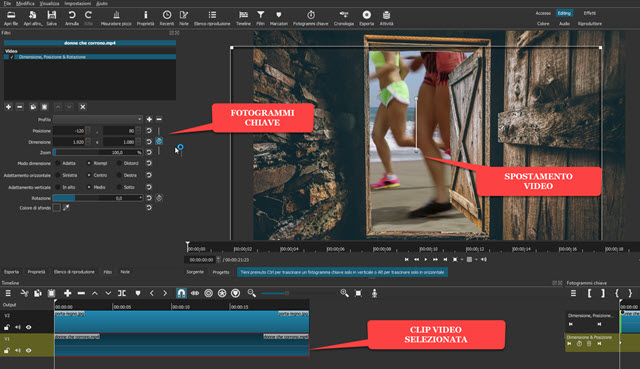
中心点を使用してはい ビデオ画面を移動する 被写体をドアの内側の中央に配置します。次に、ボタンをクリックしてアクティブ化します。 キーフレーム、 となるポジションに限定されます。 ライトブルーの色。 動き
次に再生ヘッドを前方に移動します はい、そうです
置換 ビデオ。
新しいものが作成されます キーフレーム そして、その継承は相対の右下部分に表示されます。
タイムライン。まだまだ前進します
再生ヘッド
3 番目のキーフレームを作成するなど、クリップ ファイルに到達するまで繰り返します。もっと キーフレーム 結果はより良くなります。
ボタンに移動します 触る プレビューの下にあるをクリックして最終結果を表示します。満足したら、続行してビデオを保存します 輸出。外出します レンプレート 中身
プリセット -> 品揃え のビデオのために
MP4.
次に、をクリックします エクスポートファイル 開ける
ファイルエクスプローラー どちらを選択するか
出力フォルダ取る ファイル名 そして続けます 保存する。暗号化プロセスの完了率がウィンドウに表示されます。 活動内容.
